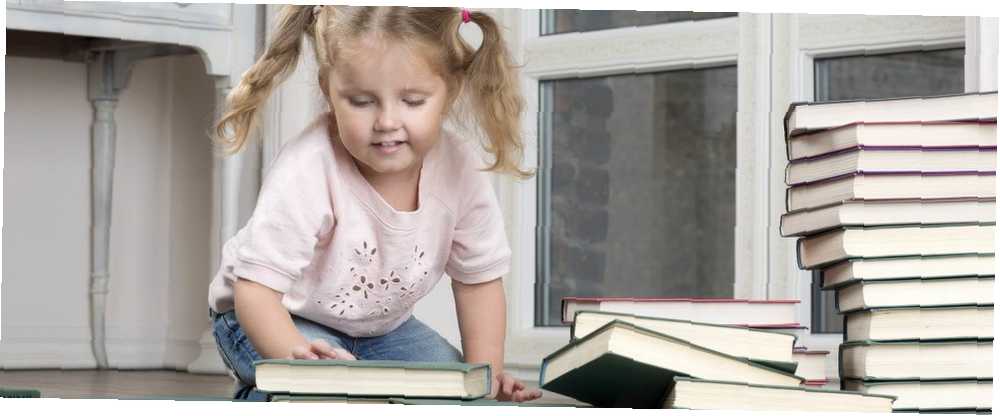
William Charles
0
3735
443
Uz sjajne ponude o Kindle knjigama 12 web lokacija Svaki vlasnik zapalionog sustava treba zaista znati o 12 web lokacija Svaki vlasnik zapaliti zaista bi trebao znati o onom strašnom koliko je Kindlesa nestala, postoji nekoliko web stranica koje biste trebali koristiti kako biste dobili još više iz svog zapaliti. (uključujući ogromnu količinu besplatnih stvari za vaš Kindle. Kako pronaći besplatan neograničen sadržaj za svoj Kindle. Kako pronaći besplatan neograničen sadržaj za svoj Kindle. Tražite više stvari za čitanje na vašem Kindle? Evo svih web stranica, alata i savjeta za ispunite svoj e-čitač visokokvalitetnim besplatnim sadržajem koji će vas čitati satima), lako je pronaći da vaš čitač e-knjiga bude potpuno prepun naslova. Jednom kada dobijete nekoliko stotina knjiga, njihovo organiziranje može postati osobito teško. Kad uđete u tisuće, počinje osjećati nemoguće pronaći stvari. Ali ako znate kako upravljati svojim Kindleom, možete brzo vratiti kontrolu.
Brisanjem, filtriranjem, sortiranjem i upotrebom Zbirki možete znatno olakšati pronalaženje knjige koju tražite. Evo kako započeti.
Brisanje zapaljivih knjiga
Ako vam se čini da ste preplavljeni kada pogledate svoj Kindle, postoji dobra šansa da morate izbrisati neke knjige. Budući da sam i sam kolekcionar knjiga, razumijem koliko je ovo teško. Čišćenje polica s knjigama može biti bolno iskustvo, a vaša digitalna polica za knjige nije iznimka. Ali zapamtite da su vaše digitalne knjige uvijek pohranjene na vašem Kindle računu i uvijek ih možete dobiti natrag. Ili, ako koristite Calibre Kako upravljati svojom kolekcijom e-knjiga za zapaliti Amazon s kalibrom Kako upravljati svojom kolekcijom e-knjiga za Amazon Kindle s kalibrom Najveći problem s e-čitačem poput Amazonove zapaliti je taj što zahtijeva neumjeran napor za premještanje knjiga između različiti uređaji. Prije Kindle, zaljubio sam se u Caliber. Malo na težini ..., što toplo preporučujem, bit će na vašem računalu.
Sad kad smo to izvukli van, izbrišimo neke knjige. Na početnom zaslonu dodirnite Moja knjižnica da biste vidjeli popis svojih knjiga. Sada se pomaknite kroz popis dok ne pronađete knjigu koju želite izbrisati. Dodirnite i zadržite naslov (ili naslovnicu, ako se nalazite u mrežnom prikazu). U prikazu popisa možete pritisnuti ikonu s tri točke desno od naslova knjige.
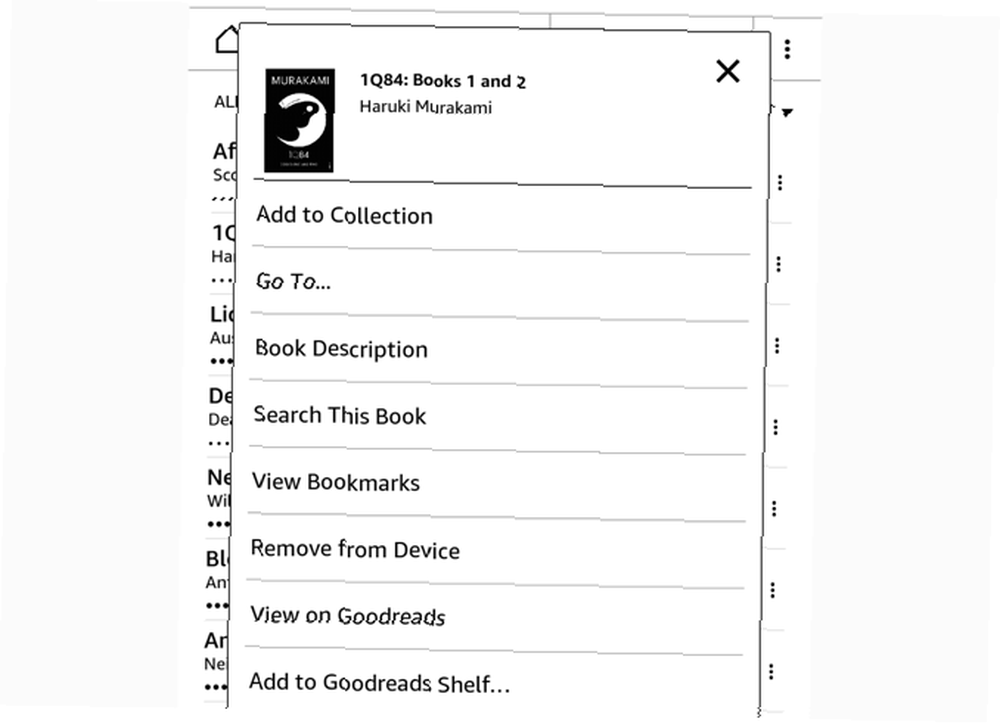
Od tamo samo pogodite Ukloni s uređaja. To je sve što morate učiniti! Činjenica da to kaže “ukloni s uređaja” umjesto “izbrisati” treba biti uvjerljivo. Još uvijek možete dobiti tu knjigu. (Ako ste sebi poslali e-poštu, kako slati e-knjige, dokumente i članke svojoj aplikaciji Kindle ili eReader Kako poslati e-knjige, dokumente i članke svojoj aplikaciji Kindle ili eReader Kindle olakšava kupovinu i čitanje e-knjiga s Amazona .Ali što ako želite čitati vlastite e-knjige, dokumente ili članke na Kindle-u? Amazon je Send-to-Kindle pokrivao. “izbrisati.” U tom slučaju morat ćete ga ponovo poslati e-poštom.)
Razvrstavanje zapaljivih knjiga
Nakon što izbrišete nekoliko knjiga, vrijeme je da ukrotite svoju knjižnicu. Kindle pruža neke mogućnosti sortiranja koje ovo mogu znatno olakšati (premda je sortiranje, doduše, pomalo izbirljivo). Preporučujem vam Prikaz popisa da biste ovo malo olakšali. Dodirnite Svi predmeti pri vrhu popisa svoje biblioteke i odaberite List List.
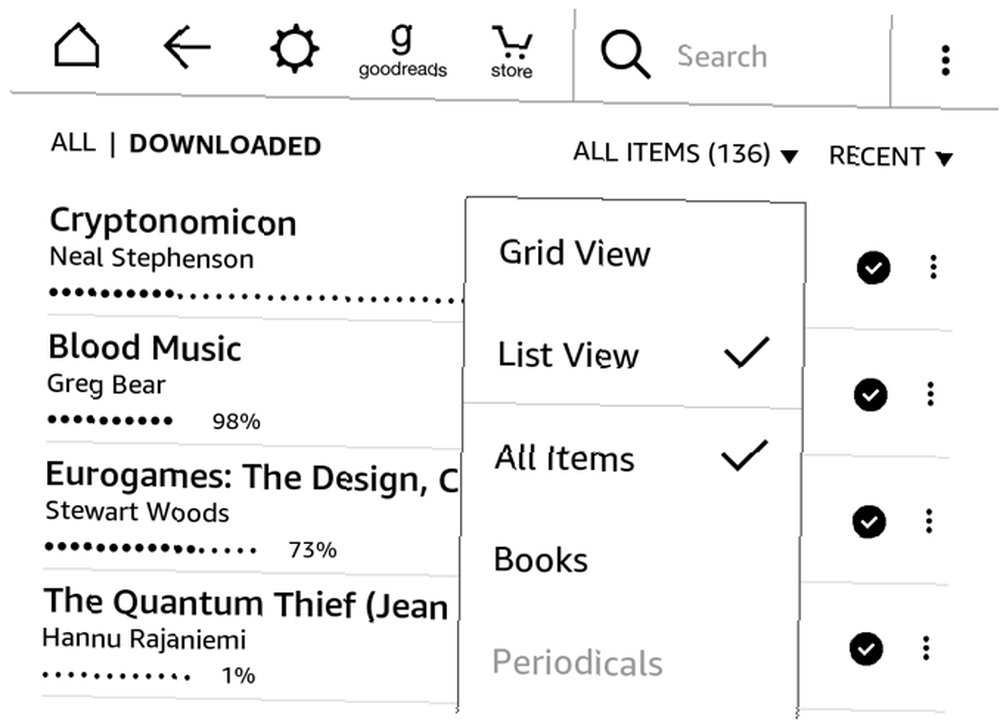
Sada dodirnite izbornik za razvrstavanje desno od Svi predmeti (na tim snimkama zaslona, piše “nedavni,” ali vi svibanj također vidjeti “Titula,” “Autor,” ili “Kolekcija”). Odaberite jednu od ovih opcija da biste razvrstali knjige u svojoj knjižnici. Nedavno će vam prikazati knjige redoslijedom kojim ste ih posljednji put otvorili. Teoretski, to će vam pokazati knjigu koju ste posljednji čitali na vrhu popisa. Ali ako ste skloni prelistavanju drugih knjiga ili pregledavanju istaknutih fotografija, narudžba će se malo zabrljati.
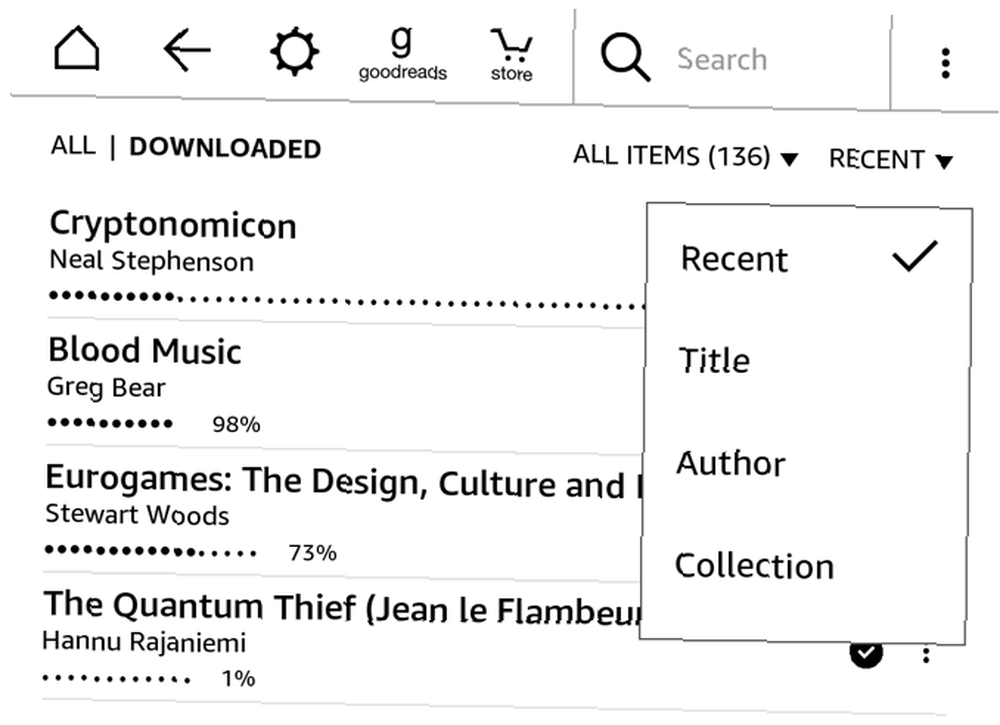
Naslov i autor prilično su nerazjašnjivi: oboje su abecedni prema odabranim kriterijima. Kolekcija je malo drugačija. Svoje knjige možete staviti u Zbirke (ekvivalent mapa Kindle), o čemu ćemo razgovarati u trenu. Kada razvrstate po naslovu, autoru ili nedavnom, svaka knjiga koja se nalazi u zbirci će se pojaviti još uvijek se pojavljuju u glavnom popisu knjižnica. Bez obzira koliko zbirki imate, te metode sortiranja uvijek će vam pokazati svaki knjiga na svoj Kindle.
Međutim, sortiranje prema zbirci je drugačije. Vaše kolekcije prikazuju se na vrhu popisa, a sve knjige koje nisu stavljene u Zbirke prikazuju se ispod njih. Ako odlučite koristiti Zbirke za organiziranje svojih knjiga, to je definitivno najbolji prikaz.
Filtriranje dokumenata
U izborniku prikaza, gdje možete birati između popisa i prikaza mreže, postoji niz drugih opcija. Prema zadanim postavkama, “Svi predmeti” je odabran. Također možete birati “knjige,” “Časopisi,” “Dokumenti,” i “zbirke.” Ovo filtriranje morat ćete koristiti samo ako koristite svoj Kindle za mnogo različitih vrsta dokumenata.
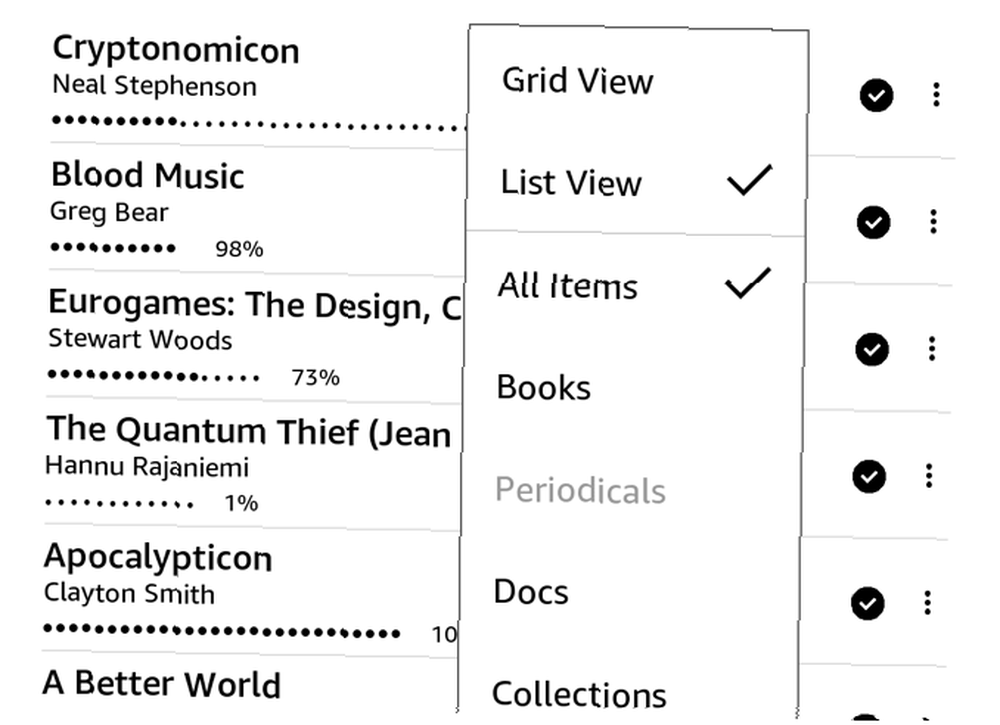
Ako želite vidjeti dokumente koje ste poslali svom Kindleu, pritisnite Dokumenti. Kindle časopisi 7 načina da u potpunosti iskoristite svoju zapaliti 7 načina da u potpunosti iskoristite svoju zapaliti Milioni ljudi sada posjeduju Kindles, ali većina njih ne iskorištava u potpunosti prednosti ovih veličanstvenih uređaja. Postoje razni načini da u potpunosti iskoristite svoju Kindle, a ovdje je samo sedam ..., novine i slični proizvodi su pod Časopisi. A da biste vidjeli samo svoje Zbirke, samo dodirnite zbirke. To je sve.
Korištenje kolekcija zapaliti (mape)
Jedan od najboljih načina da spriječite da vam Kindle ne bude prekoračen u knjigama jest korištenje zbirki, Kindle ekvivalent mapa. Ako vam knjige budu organizirane u zbirkama, puno je lakše pronaći ono što tražite. Započnimo s stvaranjem nove Zbirke.
Otvorite izbornik (ikona tri točke u gornjem desnom kutu ispod sata) i odaberite Stvorite novu kolekciju.
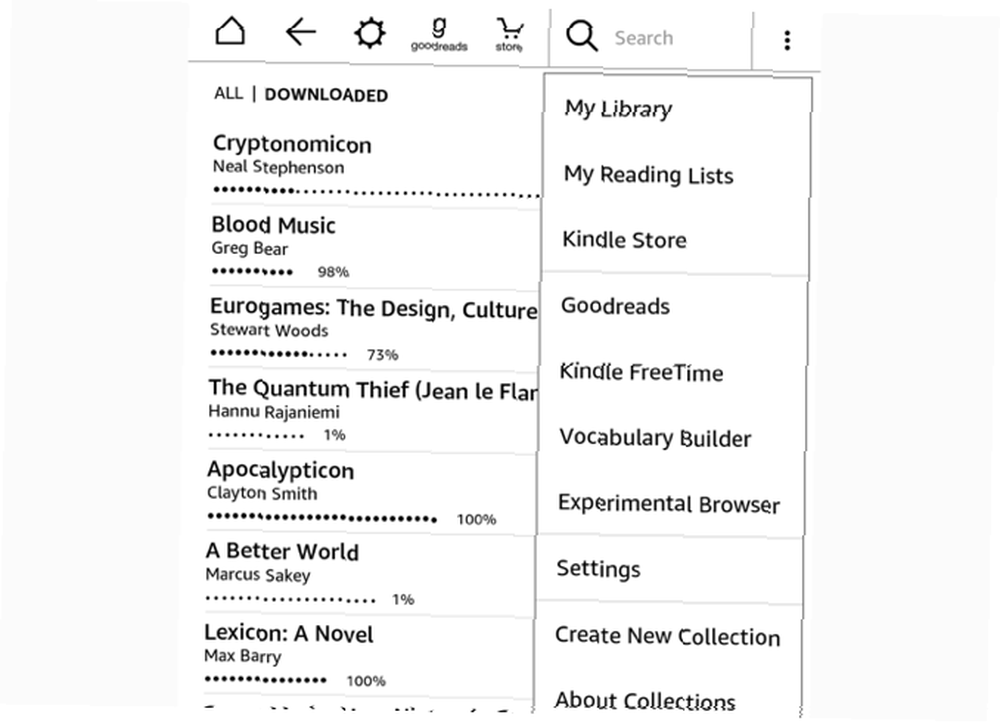
Upišite naziv zbirke. Ovdje ćete vidjeti da sam izabrao stvoriti “nepročitan” mapa. slavina u redu, i tvoja je kolekcija spremna za rad.
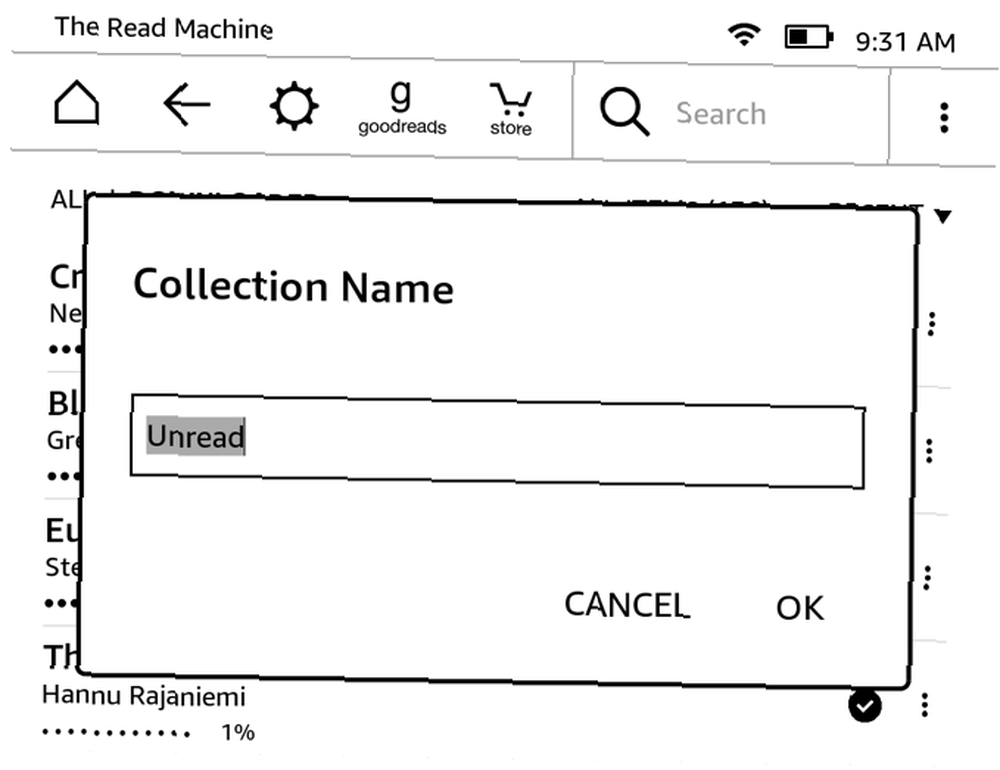
Nakon što stvorite svoju Zbirku, imat ćete priliku dodati onoliko knjiga koliko želite. Samo stavite ček pokraj knjiga koje želite i pogodite u redu. (Možete se vratiti ovom alatu za višestruki odabir tako što otvorite Zbirku iz svoje biblioteke, otvorite izbornik s tri točke i odaberete Dodavanje / uklanjanje predmeta.)
Da biste dodali pojedinačne knjige, dodirnite i držite naslov ili naslovnicu i odaberite Dodaj u kolekciju. Dodirnite okvir s desne strane zbirke u koju želite dodati knjigu i pritisnite u redu. Možete dodati jednu knjigu u onoliko različitih kolekcija koliko želite, tako da one mogu funkcionirati i kao oznake.
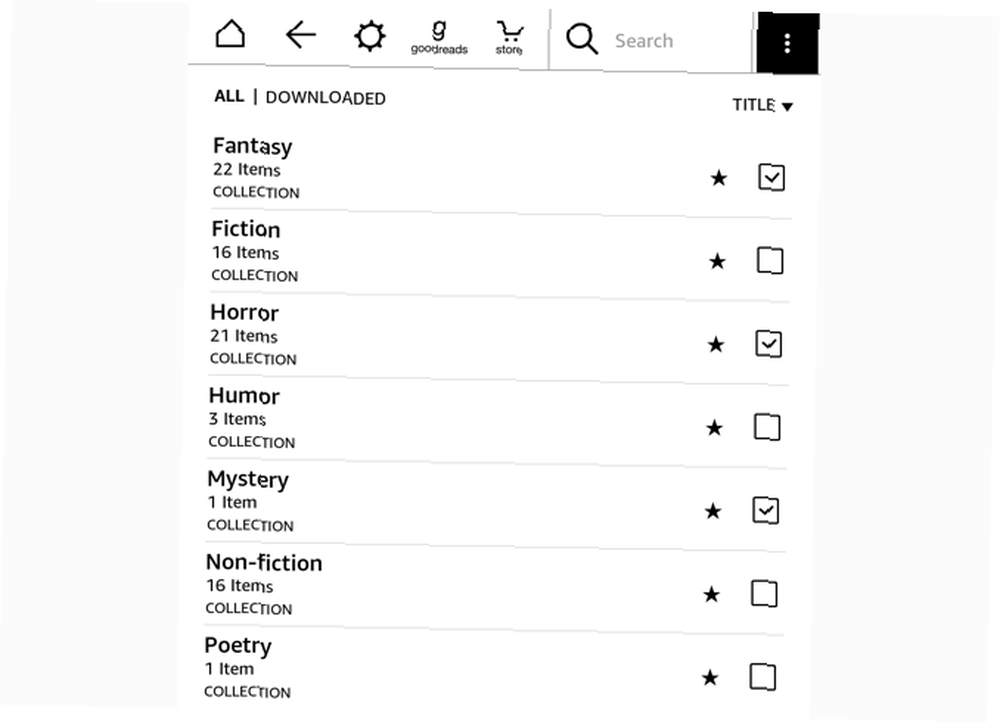
Sada stvorite još nekoliko zbirki i počnite razvrstavati svoje knjige u njih! Kako ih želite organizirati, potpuno ovisi o vama. Isprobao sam nekoliko različitih metoda organizacije. Moja trenutna koristi samo tri mape: Čitanje, Nepročitano i Pročitajte ponovo. Nepročitano govori samo za sebe. Pročitajte ponovo je za knjige koje sam pročitao, ali bih ih želio ponovo pročitati u skoroj budućnosti. Čitanje sadrži knjige koje sam pročitao i bile su dovoljno dobre da ih ne mogu izbrisati. Sve knjige koje mi se stvarno nisu dopale samo se brišu nakon što završim.
Prije sam koristio mape koje se temelje na žanru, uz Sci-Fi, Fantasy, Non-Fiction, Poeziju, Horror, Humor i tako dalje, ali otkrio sam da je previše razmišljao tijekom postupka razvrstavanja, pa sam odlučio koristiti svoj umjesto toga trenutna struktura. Naravno, postoji toliko organizacijskih shema koliko ima i čitalaca, pa koristite sve apele prema vama.
Pretraživanje vaše biblioteke
Čak i kada je vaš Kindle visoko organiziran, postojat će vrijeme kada ne možete izravno pregledavati ono što tražite. U tim slučajevima upotrijebite traku za pretraživanje da biste je pronašli. Jednostavno započnite s upisivanjem naslova ili autora knjige i vidjet ćete trenutni popis rezultata.
Predmeti s ikonom knjige pored njih nalaze se na vašem zapaliti, a pojam za pretraživanje s košaricom pored njega pretražit će trgovinu Kindle za vas. Možete odabrati i “traži svugdje” mogućnost da vidite rezultate iz svoje biblioteke, trgovine Kindle, Goodreads i drugih mjesta.
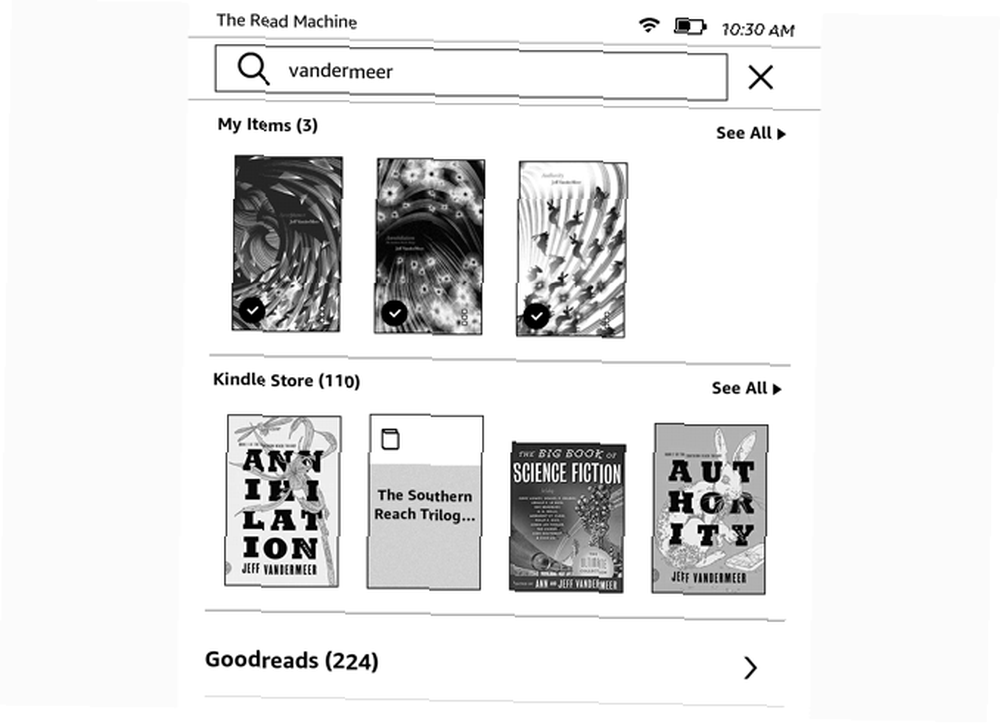
Liste za čitanje
Drugi organizacijski alat koji možete koristiti je značajka Čitanje popisa. Iako vam ovo neće pomoći da pronađete knjigu koju ste kupili prije godina, cool je značajka koja će vas podsjetiti na knjige koje želite pročitati sljedeće. Zbog veze između Amazona i Goodreada možete vidjeti oba Goodreada “želim čitati” popis i popis želja Amazona izravno s vašeg Kindle. Postoji dobra vjerojatnost da je vaš popis za čitanje već izvan kontrole Kako odmah organizirati svoj popis za čitanje izvan kontrole Kako organizirati vaš popis za čitanje izvan kontrole odmah sada Popis za čitanje služi s puno funkcija - od praktičan za inspirativni. Ali to također može ispasti iz ruke. Korištenje ovih savjeta za upravljanje hobijem za čitanje može učiniti čuda za vaš život. , ali to je druga priča.
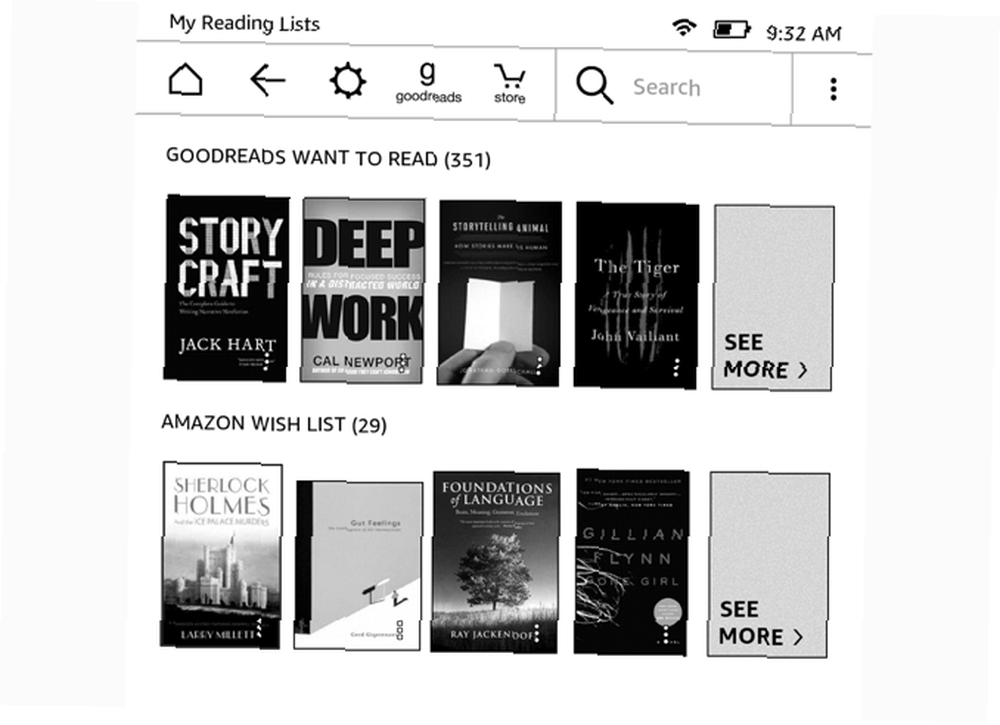
Samo pritisnite gumb izbornika (tri točke u gornjem desnom kutu) i dodirnite Moji popisi za čitanje. Vidjet ćete i Goodreads i Amazon popise i možete dodirnuti Vidi više da biste dobili cijeli popis. Ovo će vas dovesti do stranice trgovine, gdje je možete odmah kupiti i preuzeti.
Organizirajte se!
Organiziranje Kindle-a nije uvijek jednostavno, ali vrijedi vrijediti, pogotovo ako na uređaju imate stotine ili čak tisuće knjiga. Pomoću sortiranja, filtriranja i zbirki, pretvrdni popis možete pretvoriti u dobro pripremljeni i lako pretraživati.
Zainteresirani ste što više sa svojim Kindleom? Pogledajte naš vodič za dobivanje ažuriranja vijesti o vašem Kindle pomoću kalibra Kako do ažuriranja vijesti na svoj pripaljivač pomoću kalibra Kako do vijesti o ažuriranju vašeg zapaliti Korištenjem kalibra Kindles može rukovati više od e-knjige. Evo kako možete primati i čitati ažuriranja vijesti na svom Kindle pomoću Calibre. .
Kreditna slika: Nadežda Adramian putem Shutterstock.com











